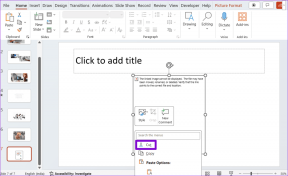6 лучших расширений Chrome для Trello для повышения производительности
Разное / / December 02, 2021
Это выглядит как Trello’s кардинальный грех - отсутствие официальных приложений для Mac или Windows. Это означает, что большинство из нас просто используют Trello в Chrome с закрепленной вкладкой. Хотя это звучит как разумный компромисс, тот факт, что Trello всегда онлайн и может подключаться к системе расширений Chrome, на самом деле является большим преимуществом.

Потеряв специальное настольное приложение, вы получите массу расширений, которые улучшат вашу продуктивность в Trello сверх того, что могло бы сделать настольное приложение. Итак, приступим.
Подробнее о Trello: Trello - отличный способ организовать, будь то небольшие части вашей жизни или ведение бизнеса. Проверить самые быстрые способы создания карточек Trello, как всегда оставаться в курсе ваших задач Trello а также как интегрировать задачи Trello прямо в календарь Sunrise’s.
1. Плюс для Trello
Плюс для Trello делает много из вещей. Серьезно, мне потребовалось несколько минут, чтобы пройти приветственный тур, и я до сих пор не знаю, как его использовать, кроме как для отслеживания времени и для лучшей организации. Но расширение может намного больше.
Плюс поставляется с автономной поддержкой (что очень важно), хэштегами для лучшего поиска, отчетами и функцией, которая позволяет вам оценить время, потраченное на различные задачи. Из него легко экспортировать информацию, и он также интегрируется с некоторыми сервисами. Расширение также бесплатное и с открытым исходным кодом.
2. Scrum для Trello

Scrum это методология разработки программного обеспечения. По крайней мере, так мне говорят в Интернете. Скрам - это такая вещь, когда, если вы не знаете об этом, не беспокойтесь об этом. Но если ваша компания использует систему управления Scrum и Trello, почему бы не интегрировать обе - просто используйте это расширение.
3. Gmail для Trello

Много чего вы попадаете в Gmail это в основном задачи. Сделайте это, проверьте это, вы видите, как это происходит, и т. Д. Если вы используете Trello для организации своей жизни, почему бы просто не отправить эти письма прямо в Trello? с помощью Gmail в Trello, занесите их в соответствующую доску / список и немного снизьте когнитивную нагрузку.
4. Экспорт в Trello

Это довольно понятно. Если вы работаете в офисе, вам может потребоваться экспортировать доску Trello. на лист Excel потому что кто-то вас просил, а у вас нет сил спорить с ним. Экспорт в Trello упрощает весь процесс - всего один щелчок и готово.
5. Отправить в Trello

Отправить в Trello это расширение Chrome, похожее на Букмарклет Trello. После его установки вам нужно будет авторизовать расширение для использования Trello с помощью ключа API. Проблема в том, что это нужно делать для каждого уникального домена. Но как только он настроен, вы можете просто нажать кнопку расширения, выбрать доску и список, и веб-сайт будет преобразован в карточку.
6. Доски для Trello

Доски для Trello - действительно простое расширение Chrome, которое показывает раскрывающиеся списки досок всех команд, в которые вы вошли. Это расширение может служить быстрым ярлыком для нескольких досок Trello.
7. Кнопка Toggl

Как я уже говорил ранее, когда дело доходит до учета времени. У них действительно хорошие Mac и мобильные приложения. Toggl также имеет расширение Chrome это в основном добавляет функцию учета рабочего времени на большинство сайтов, ориентированных на продуктивность. Таким образом, вы можете начать отслеживать прогресс в файле Google Docs, сообщении Gmail и, да, карточке Trello. Если вы не заинтересованы в использовании сложных расширений Scrum или Plus, но вам нужна простая система учета рабочего времени, которая интегрируется с Trello, дайте Toggl шанс.
Какой твой главный совет по Trello?
Если вы используете Trello все время, вы уже получили полезный совет. Поделитесь с нами в комментариях ниже.